
发布时间:2022-05-26 10: 24: 05
品牌型号:华硕台式电脑
系统:windows10正式版
软件版本:ABBYY FineReader 14标准版
平时大家是不是不知道图片形式的PDF怎么编辑呢?还有图片形式的PDF怎么转WORD呢?工作上老板发图片形式的PDF让我们编辑,整理。大家是不是都束手无策呢?小编也碰到过这类问题,但是小编发现一款PDF编辑软件可以完美解决这些难题。那就是ABBYY FineReader 。ABBYY FineReader 几乎可以转换所有类型的打印文档,杂志、表格、书籍等等之类的文件!也可以简单便捷的编辑转换图片形式的PDF,还能把图片形式的PDF转换成wWord、Excel、Html等。是不是功能很强大呢!接下来就跟着小编一起操作一下吧!
现在我们就通过ABBYY FineReader这个软件来解决图片形式的PDF怎么编辑这个问题!
1、首先先在电脑桌面上双击打开ABBYY FineReader这个软件,然后再点击软件界面中间的“打开PDF文档”。
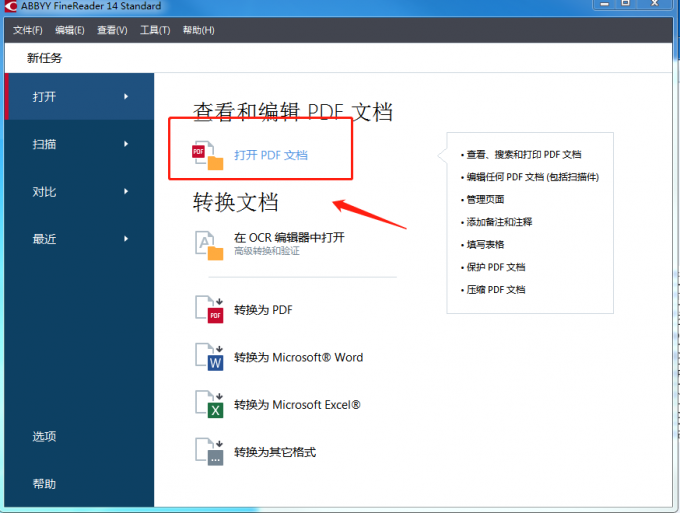
2、在弹出的界面的中选择需要操作的PDF图片,再点击下方的“打开”按钮,然后就可以导入需要操作PDF图片啦!
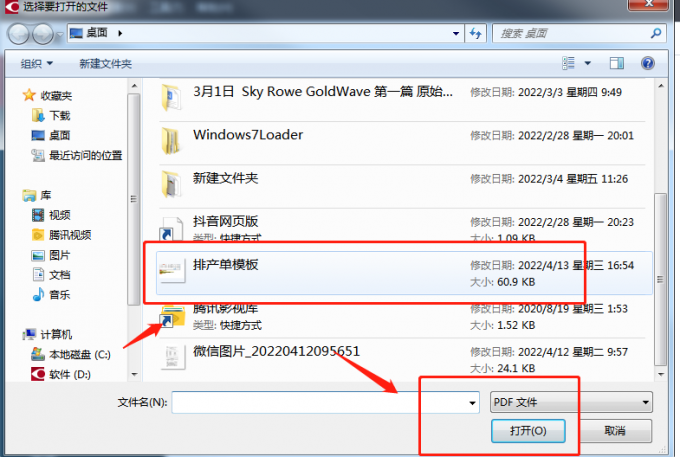
.3、接下来打开上方工具栏选择“编辑文字和图片”功能,或者使用快捷键(Ctrl+E),然后再点击“编辑”按钮,就可以进入编辑模式了。

想必大家有时候不知道怎么把图片形式的PDF转换成Word格式,急的直跺脚吧!没事,不要慌,接下来小编就来带大家一起学习怎么把图片形式的PDF转换成Word格式!
1.、先打开ABBYY FineReader这款软件,然后软件中心就有一个“转换为Microsoft Word”功能,这个功能可以把单个或者多个文件转换成Word文档。然后单击这个功能,就会弹出需要导出文档的界面,把需要转换的PDF图片导入即可。
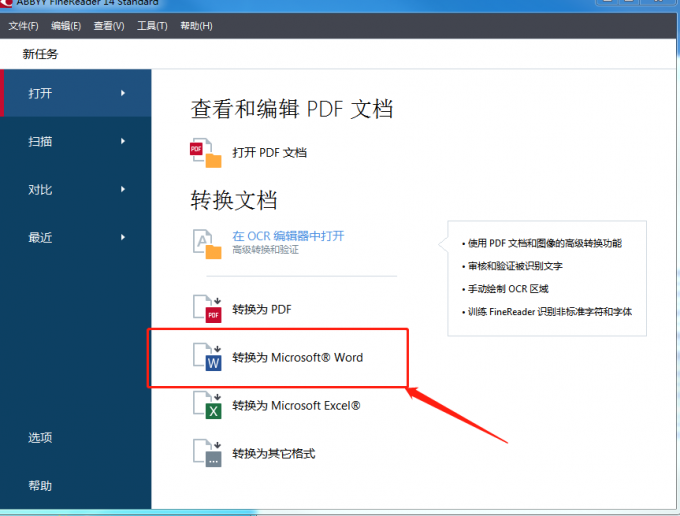
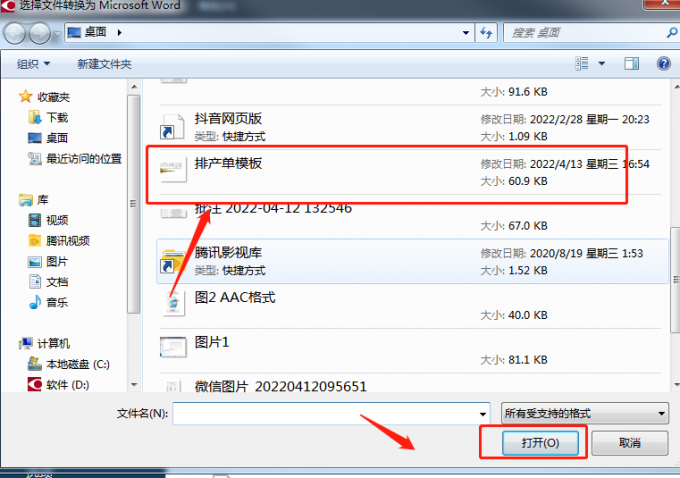
2、导入成功后,点击软件界面的“转换为Word”的按钮就转换成功了。
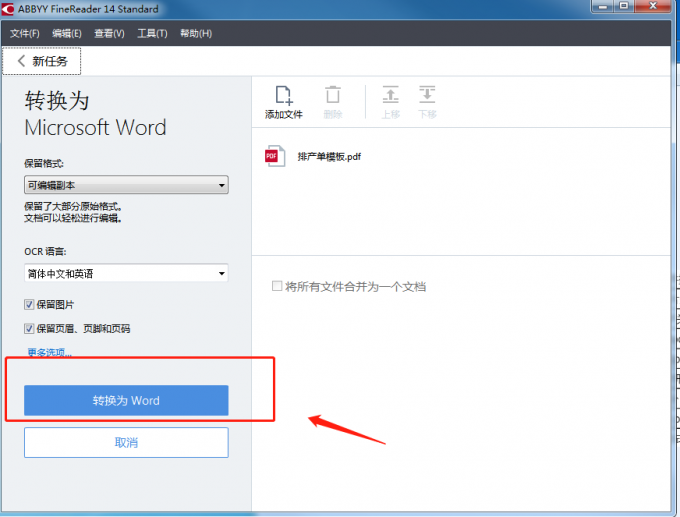
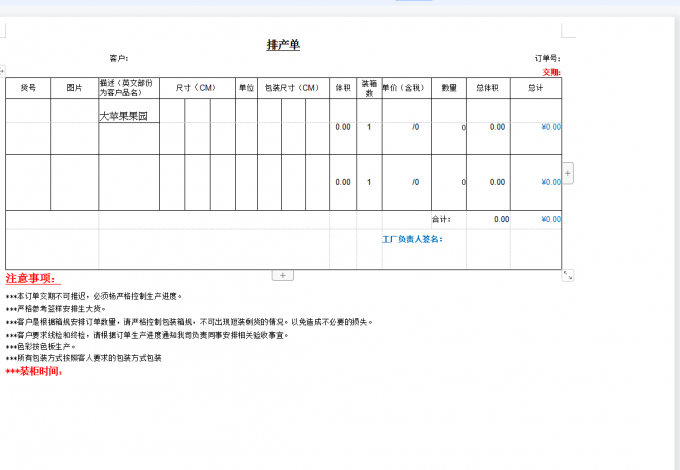
把PDF文档转换成可编辑的Word格式之后,是不是还不知道怎么给PDF文档添加签名呢?那么现在就来一起操作一下吧!
1、打开ABBYY FineReader,点击打开PDF文档。
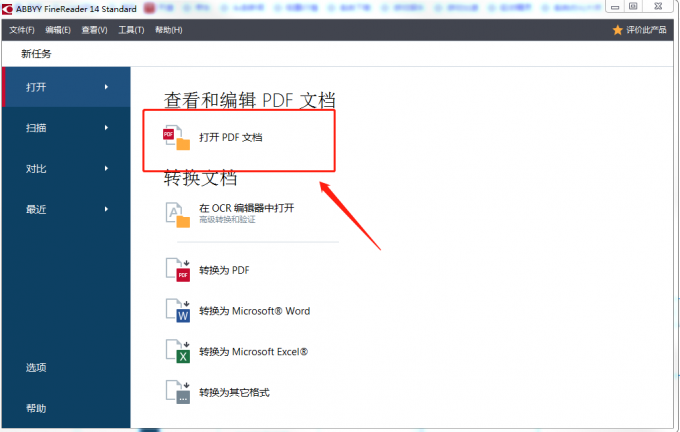
2、在弹出的窗口界面选择需要添加签名的PDF文档,点击下方“打开”按钮。

3、打开“工具”选择“签名”功能,在签名功能右侧可以选择从图像创建签名、创建文字签名、添加数字签名。然后就可以添加需要的签名啦。
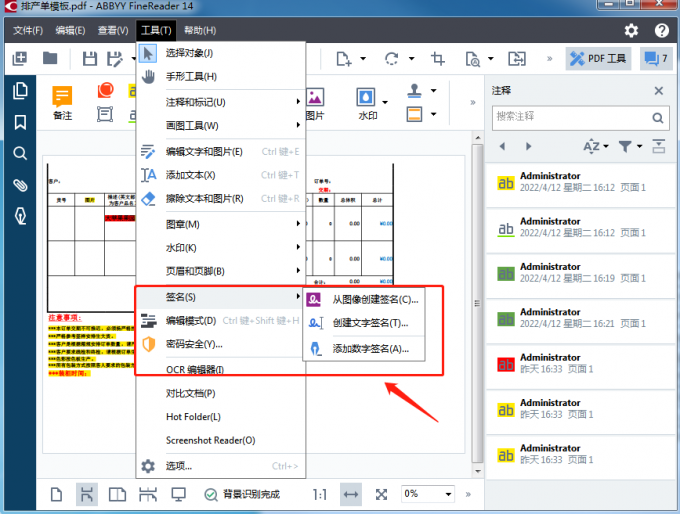
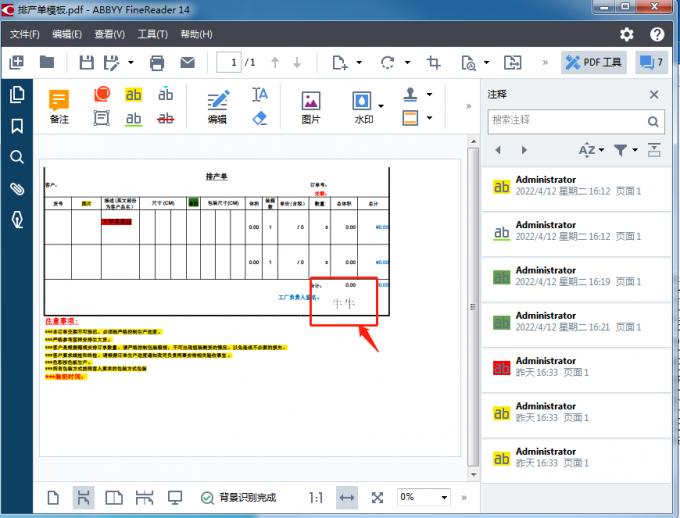
以上就是图片形式的PDF怎么编辑,图片形式的PDF怎么转WORD,在ABBYY FineReader怎么给PDF文档添加签名的全部操作啦。要是大家对ABBYY FineReader这款软件有兴趣的话,可以去ABBYY FineReader官网上下载和学习。
作者牛牛
展开阅读全文
︾
读者也喜欢这些内容:

Word转PDF怎么不分页 Word转PDF怎么保留导航
有许多平台上传文件时都不能直接上传文档格式,而是要求上传PDF格式,然而PDF格式的文件又不能直接进行编辑,因此我们需要将Word文档格式转换成PDF格式之后才能提交。但这也引发了一系列的问题,例如转换成Word文档后存在空白页、转换后格式发生变化等情况,今天我们就来说一说Word转PDF怎么不分页,Word转PDF怎么保留导航。...
阅读全文 >
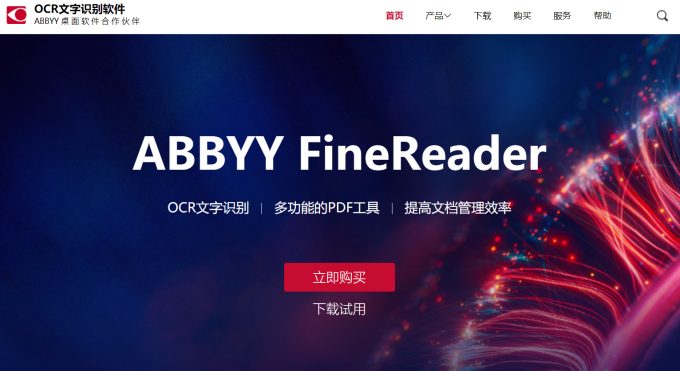
PDF转换成jpg格式哪个软件好用 PDF怎么转换成jpg格式
有时我们需要将pdf格式转换为jpg格式,对于职场老手来说,这种事情毫不费力。那么,小白该如何快速将pdf转换成jpg格式呢。今天,小编就给大家介绍一下,pdf转换成jpg格式哪个软件好用,pdf怎么转换成jpg格式。...
阅读全文 >

几款常用的OCR文字识别软件
图片文字提取软件是什么呢?随着大家的办公需求的加大,现在已经有很多的办公软件出现了,那么,图片文字提取软件便是其中的一种,因为现在制作图片的要求也比较高,所以,在图片上加入文字也是很正常的事情,那么,怎么样才能够直接将图片中的文字提取出来呢?...
阅读全文 >

PDF不能编辑文字是什么原因 PDF不能编辑怎么办
在我们提交报告或者传输文档时,经常会把文档转换为PDF形式,但如果想要编辑PDF文件会比较麻烦,很多人发现转为PDF后不能编辑文字,因此十分困扰,今天就为大家解答PDF不能编辑文字是什么原因,PDF不能编辑怎么办。...
阅读全文 >